所有数字化产品
 视频会议
视频会议 会议直播
会议直播 音视频集成
音视频集成 elearning
elearning 电子合同
电子合同 基础软件
基础软件 研发工具
研发工具 网络管理
网络管理 网络安全
网络安全 公有云
公有云
在腾讯会议中,您可以使用屏幕共享功能,将您当前正在观看的内容有选择性地共享给会议中的其他用户。
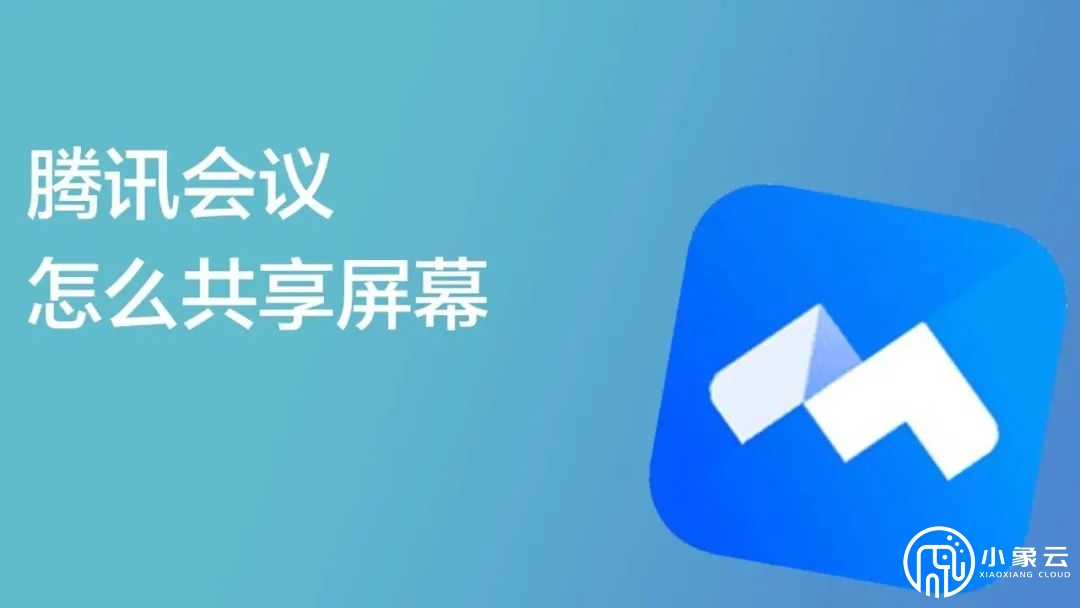
1、除windows系统以外(默认开启屏幕录制权限),用户在首次使用macOS/Android/iOS系统的设备进行屏幕共享时,都需要获取您设备的屏幕录制权限,在您同意之后才能够进行屏幕共享
2、使用屏幕共享前请先确认是否有屏幕共享权限,及时向主持人申请;
1、腾讯会议目前支持在会议中,同时仅有一位用户可以开启共享屏幕,且只能共享一个内容;
共享内容包含:窗口/桌面/白板/电脑声音
2、选择共享某一个窗口时,仅将您在该窗口中的操作进行共享,而不会共享您在其他窗口中进行的操作;3、在使用腾讯会议移动端App进行屏幕共享时,共享的是您手机当前正在观看的内容(不包括主窗口);4、用户屏幕共享时,在不开启视频流畅度优先的情况下,分辨率最高支持1080P,帧率最高支持15fps。具体会根据您屏幕设置的分辨率以及硬件性能动态调整;
例如您设置的分辨率为1366x768,那么共享出去的画面分辨率也为1366x768
5、当您使用桌面客户端共享某一个窗口时,需要保持该窗口为打开的状态。如果将该窗口最小化到任务栏中或者窗口处于被拖动的状态,屏幕共享会暂时停止;如果直接将该窗口关闭,则屏幕共享也会随之结束
Windows/macOS
1、会议中点击工具栏中的“共享屏幕”,选择共享内容,并点击确认共享,即可开启屏幕共享
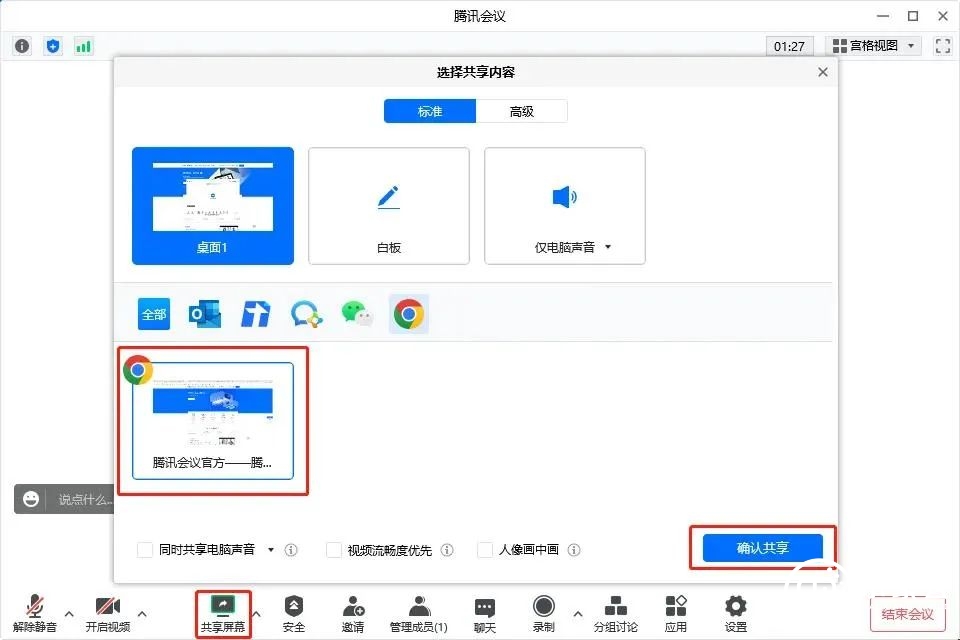
2、成功开启屏幕共享后,系统会关闭主窗口,底部工具栏会收折到屏幕顶部(3s后进入沉浸状态,鼠标放置到桌面顶部即可唤起),而主窗口内的用户列表会转到屏幕右侧(默认只展示您自己的画面)
Windows/macOS
屏幕共享状态下,工具栏中新增“新的共享”、“暂停共享”、“互动批注”、“结束共享”按钮,而“投票”、“直播”、“邀请”、“录制”、“美颜”等功能会暂时收折到“更多”选项中
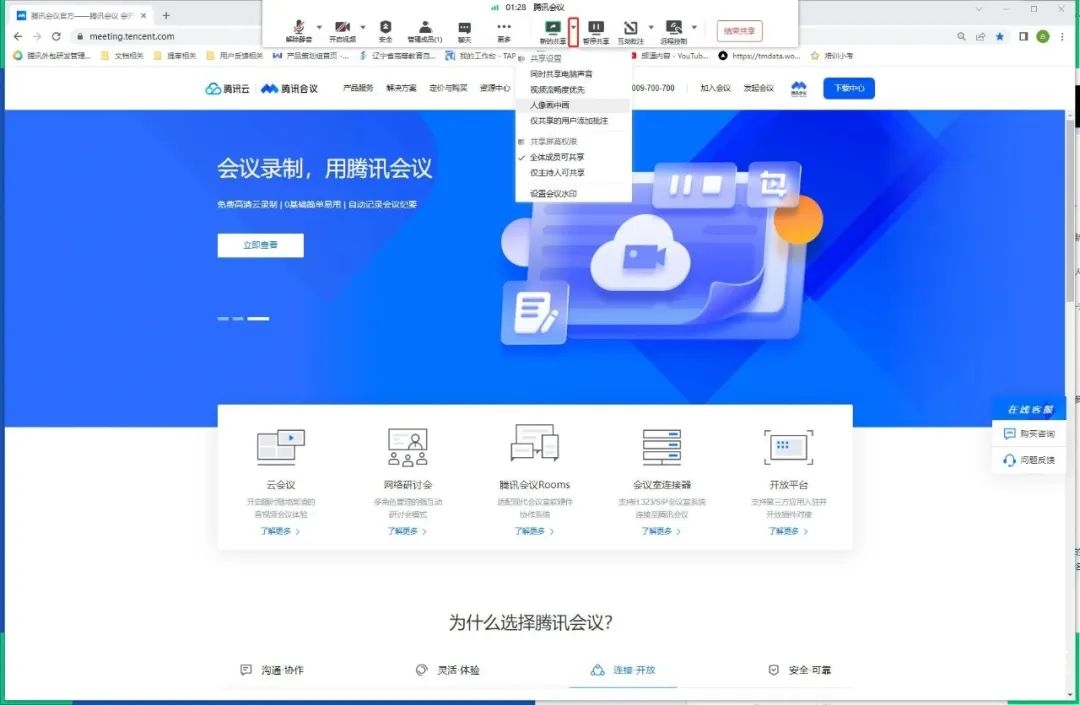
1、新的共享:可以重新选择共享内容。点击“确认共享”后,会关闭当前的共享画面,将新的内容进行共享;点击“新的共享”右侧的下拉图标,则可以快速设置“同时共享电脑声音”、“视频流畅度优先”、“屏幕共享权限”以及“设置屏幕水印”;
同时共享电脑声音:将窗口/桌面/白板内容共享的同时,把电脑本身发出的声音也一并进行共享;
视频流畅度优先:开启视频流程度优先后,会降低共享的分辨率,提高帧率;
Windows开启前:1080P 15帧 开启后: 720P 30帧 ;
macOS开启前 :1080P 15帧 开启后:1600 * 900 30帧;
人像画中画: 开启人像画中画,可以将您的视频人像叠加在屏幕共享内容上方,让参会者更加沉浸式地观看分享内容;
屏幕共享权限: 可设置“全体成员可共享”或“仅主持人可共享”;
设置屏幕水印:设置屏幕共享水印;
2、暂停共享:则会暂停当前共享的画面;
3、互动批注: 打开批注工具栏,可以对当前共享的内容进行批注,点击“互动批注”右侧的下拉图标,则可以设置“批注跟随PowerPoint”、“允许其他成员添加互动批注”以及“显示批注者名称”;
4、结束共享:则会结束并退出共享状态,主窗口恢复
上一篇:来腾讯会议的“会议文件空间”吧
相关TAG标签:腾讯会议

2023-04-23
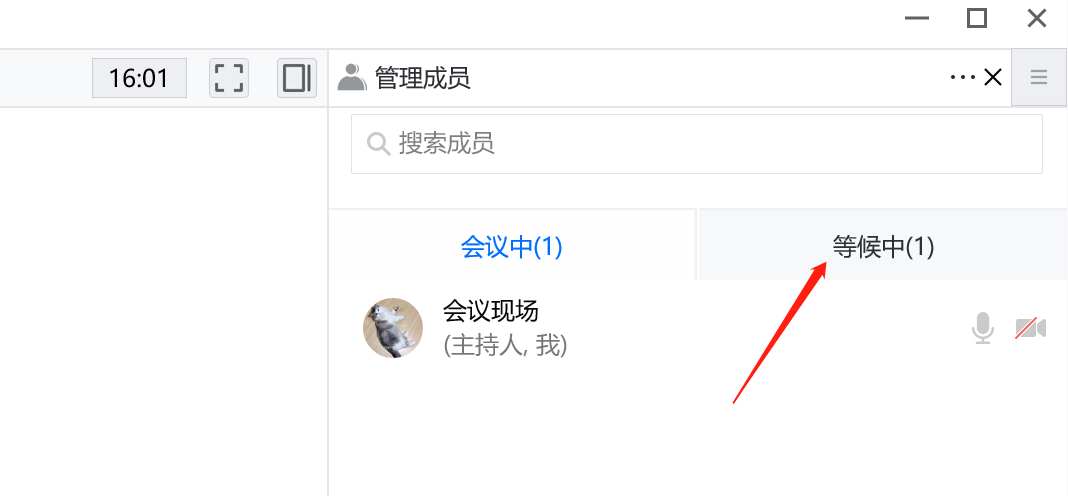
2023-04-23
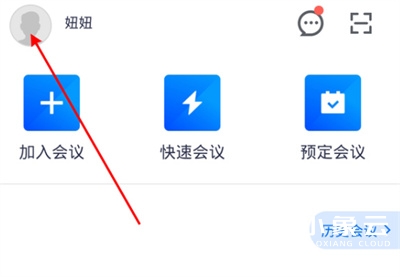
2023-04-21
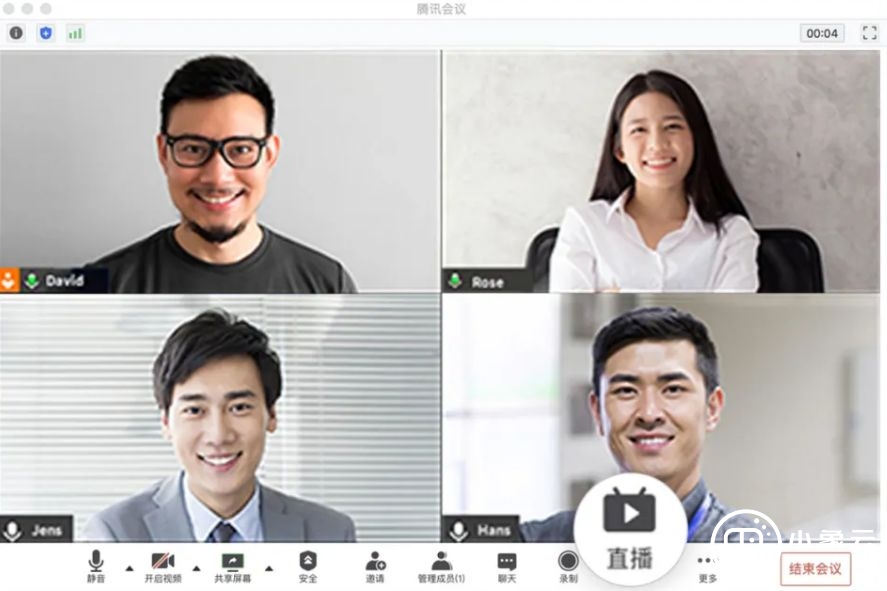
2023-04-20
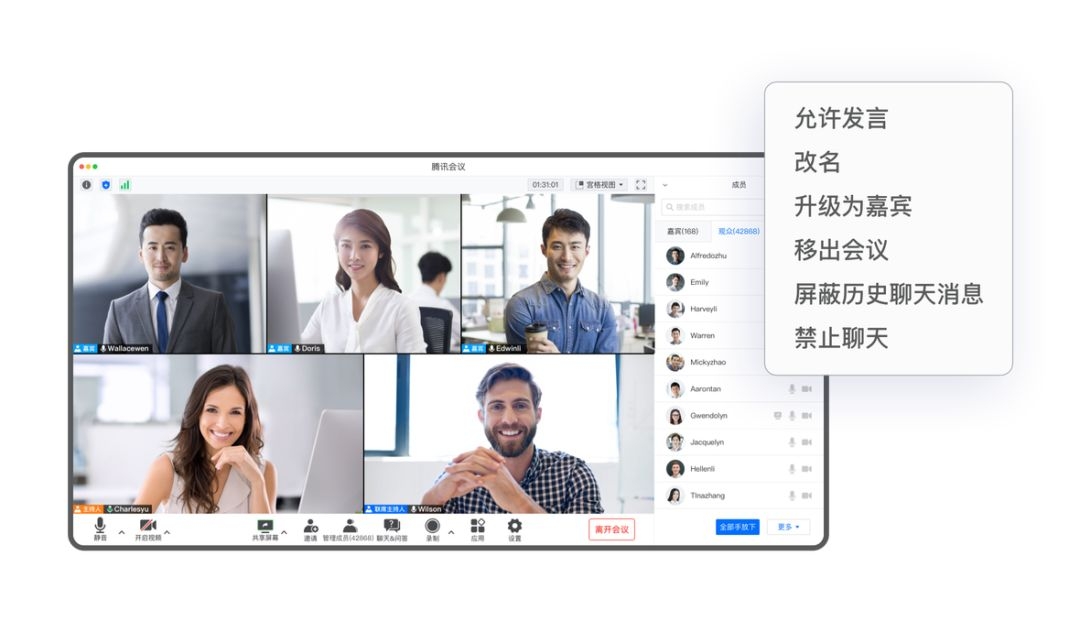
2023-04-20
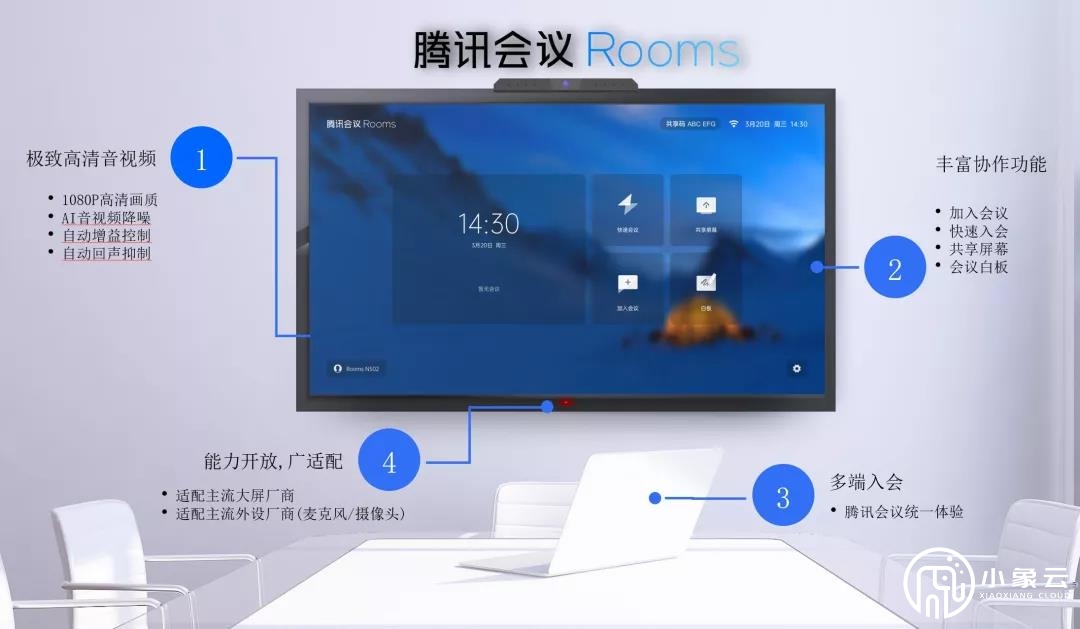
2023-04-19
5000款臻选科技产品,期待您的免费试用!
立即试用